使用Photoshop制作漂亮的图标流程解析
- 格式:doc
- 大小:1.08 MB
- 文档页数:22
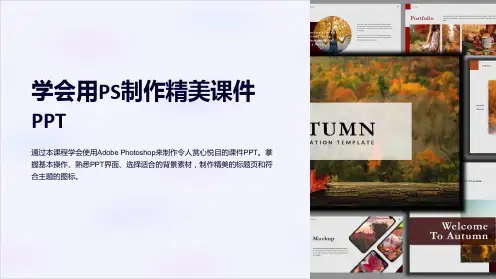
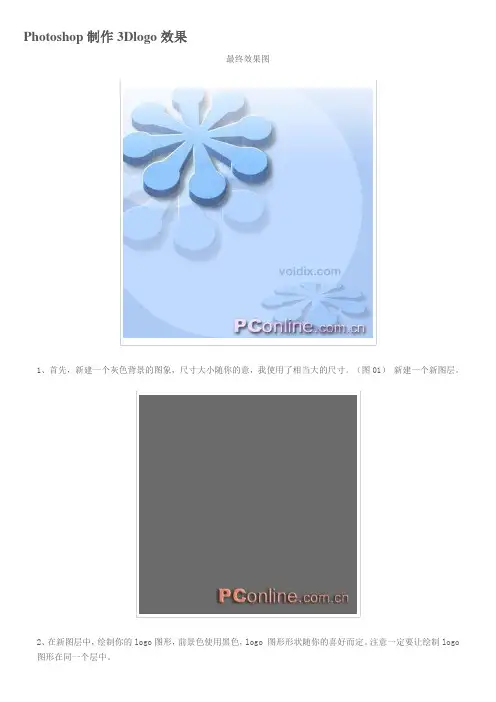
Photoshop制作3Dlogo效果最终效果图1、首先,新建一个灰色背景的图象,尺寸大小随你的意,我使用了相当大的尺寸。
(图01)新建一个新图层。
2、在新图层中,绘制你的logo图形,前景色使用黑色,logo 图形形状随你的喜好而定。
注意一定要让绘制logo图形在同一个层中。
3、绘制完成logo图形后,执行菜单“edit>transform>skew”(编辑>变换>扭曲),将底部的两个控制点向外拖动,如图所示。
4、接下来,执行菜单“edit>transform>scale”(编辑>变换>缩放),只需向下拖动顶部的控制点,将logo压缩,如图所示。
5、现在我们来给logo增加一点浮雕效果。
执行菜单“ filter>stylize>emboss”(滤镜>风格化>浮雕效果),参数设置如下:6、完成后,你的图象看起来应该像下面的这个一样:7、接下来的效果制作就容易了。
在图层面板上选中logo图层,按住Ctrl和Alt键不放,再按住上方向键头键。
这时,logo图层就被一遍遍的复制,而且各个复制的logo都会轻微的向上偏移,让人看起来像是三维立体图象。
你的图象应该像下图所示那样:8、现在我们已经完成了logo图形的制作,接下来我们将要给它上色。
首先,点击图层面板上的三角按钮,在弹出的菜单中选择“向下合并”,合并除背景层以外的所有图层(译者注:使用作者所说的方法,需要不断的执行“向下合并”,直到完成所有图层合并。
我们可以使用一个更便捷的方法:点击背景图层的眼睛图标,令其不可视,然后再点击图层面板上的三色按钮,选择“合并可见图层”,这样就一次性完成了合并)。
按住Ctrl键,点击logo图层,加载选区。
9、将选定logo之后,新建一个图层,然后使用你喜欢的颜色填充选区。
执行菜单“ layer>layer style”(图层>图层样式),改变图层样式的颜色叠加,现在你的图象看起来应该和我的相似。
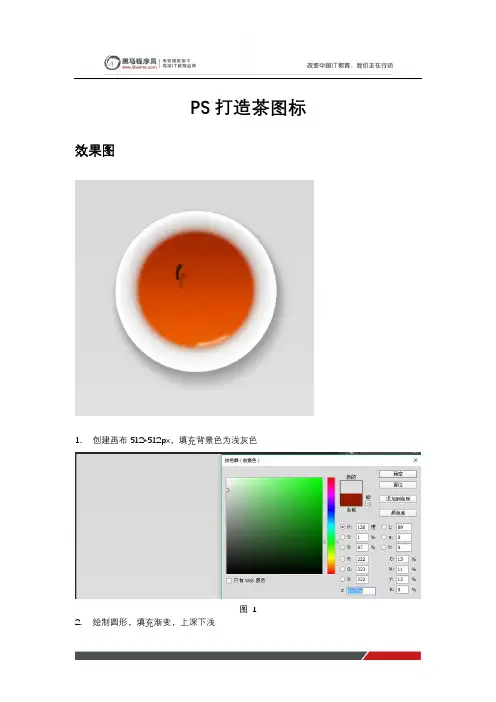
PS打造茶图标效果图
1.创建画布512*512px,填充背景色为浅灰色
图1 2.绘制圆形,填充渐变,上深下浅
图2
3.为圆形图层添加图层样式,打造茶杯的立体效果
图3
4.创建圆形形状,填充上深下浅的茶色渐变,并羽化形状
图4
5.复制茶水的图层,缩小形状尺寸后,减小形状羽化值,并提亮茶水的颜色
图5
6.给茶水添加图层样式,将效果完善
图6
7.用钢笔工具画出茶叶梗,并茶叶梗添加投影
图7 8.将茶水及茶叶梗编组,给组添加调整图层
图8
9.用钢笔工具创建形状,填充为白色,羽化后作为茶水的高光,
图9
10.完成。
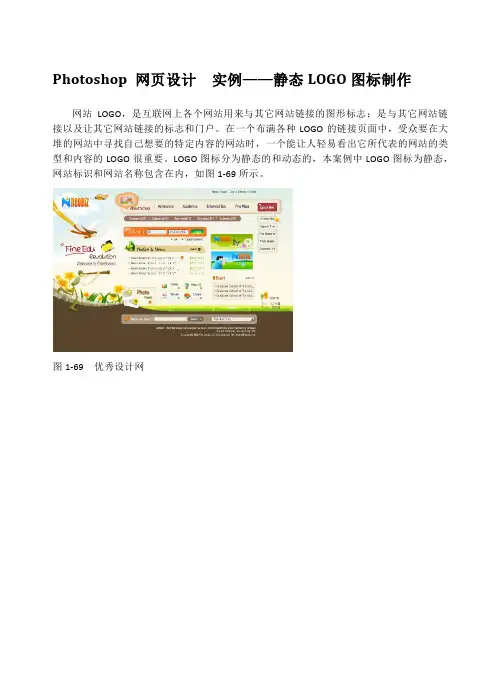
Photoshop 网页设计实例——静态LOGO图标制作网站LOGO,是互联网上各个网站用来与其它网站链接的图形标志;是与其它网站链接以及让其它网站链接的标志和门户。
在一个布满各种LOGO的链接页面中,受众要在大堆的网站中寻找自己想要的特定内容的网站时,一个能让人轻易看出它所代表的网站的类型和内容的LOGO很重要。
LOGO图标分为静态的和动态的,本案例中LOGO图标为静态,网站标识和网站名称包含在内,如图1-69所示。
图1-69 优秀设计网操作步骤:(1)新建一个【宽度】和【高度】分别为1100和420像素,白色背景文档。
使用【横排文字工具】,输入N字母。
右键单击文字图层面板,执行【转换为形状】命令,将文字转换为形状,如图1-70所示。
图1-70 添加渐变叠加效果(2)使用【直接选择路径】,调整路径各锚点。
双击该图层,打开【图层样式】对#1FC6FB渐变,设置参数,如图1-71所示。
通过使用【添加锚点工具】和【删除锚点工具】,添加和删除路径锚点。
图1-71 添加渐变效果(3)新建“图层1”,使用【椭圆工具】。
设置W和H分别43像素,在文字图像上方绘制正圆。
如同上述方法,添加【渐变叠加】效果,设置参数,如图1-72所示。
图1-72 绘制正圆(4)使用【横排文字工具】,输入neBoiz字母。
如同上列方法,文字添加【渐变叠加】效果,设置参数,如图1-73所示。
图1-73 绘制文字(5)如同上述方法,将文字转换为形状。
使用【直接选择路径】,将i字母上的方点删除。
并使用【多边形工具】,在该点的位置上绘制五角星路径,如图1-74所示。
图1-74 绘制图像(6)隐藏“背景”层以外图层,新建“图层2”,填充白色。
启用【渐变叠加】样式,添加渐变效果,设置参数,如图1-75所示。
图1-75 添加渐变背景(7)新建图层,分别使用【钢笔工具】,建立路径。
将路径转换为选区,填充颜色。
取消选区,如图1-76所示。
图1-76 绘制条纹图案(8)新建图层,使用【椭圆选框工具】,建立选区。
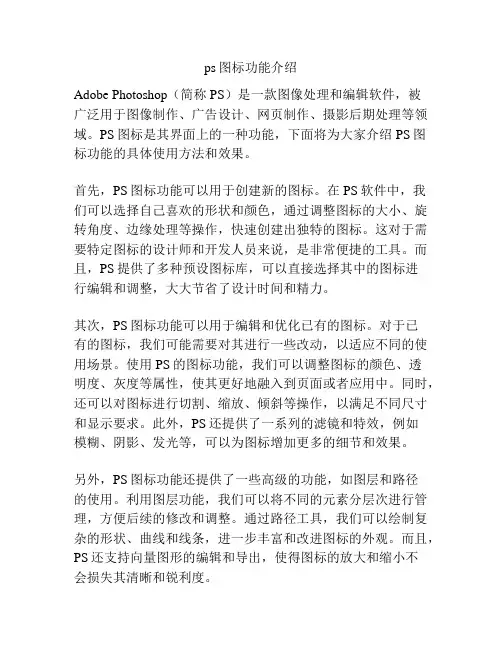
ps图标功能介绍Adobe Photoshop(简称PS)是一款图像处理和编辑软件,被广泛用于图像制作、广告设计、网页制作、摄影后期处理等领域。
PS图标是其界面上的一种功能,下面将为大家介绍PS图标功能的具体使用方法和效果。
首先,PS图标功能可以用于创建新的图标。
在PS软件中,我们可以选择自己喜欢的形状和颜色,通过调整图标的大小、旋转角度、边缘处理等操作,快速创建出独特的图标。
这对于需要特定图标的设计师和开发人员来说,是非常便捷的工具。
而且,PS提供了多种预设图标库,可以直接选择其中的图标进行编辑和调整,大大节省了设计时间和精力。
其次,PS图标功能可以用于编辑和优化已有的图标。
对于已有的图标,我们可能需要对其进行一些改动,以适应不同的使用场景。
使用PS的图标功能,我们可以调整图标的颜色、透明度、灰度等属性,使其更好地融入到页面或者应用中。
同时,还可以对图标进行切割、缩放、倾斜等操作,以满足不同尺寸和显示要求。
此外,PS还提供了一系列的滤镜和特效,例如模糊、阴影、发光等,可以为图标增加更多的细节和效果。
另外,PS图标功能还提供了一些高级的功能,如图层和路径的使用。
利用图层功能,我们可以将不同的元素分层次进行管理,方便后续的修改和调整。
通过路径工具,我们可以绘制复杂的形状、曲线和线条,进一步丰富和改进图标的外观。
而且,PS还支持向量图形的编辑和导出,使得图标的放大和缩小不会损失其清晰和锐利度。
最后,PS图标功能提供了各种图标导出和保存的选项。
在设计完成后,我们可以选择将图标保存为各种格式,如JPEG、PNG、SVG等,以适应不同的输出需求。
同时,还可以自定义图标的名称、尺寸和分辨率,确保它们能够在各种设备和平台上都能够正常显示和运行。
综上所述,PS图标功能是Adobe Photoshop软件的一个重要组成部分,它提供了丰富的工具和功能,可以用于创建、编辑和优化各种图标。
无论是设计师还是开发人员,都可以通过灵活应用PS图标功能,制作出精美、个性化的图标,以满足不同需求和场景的使用。
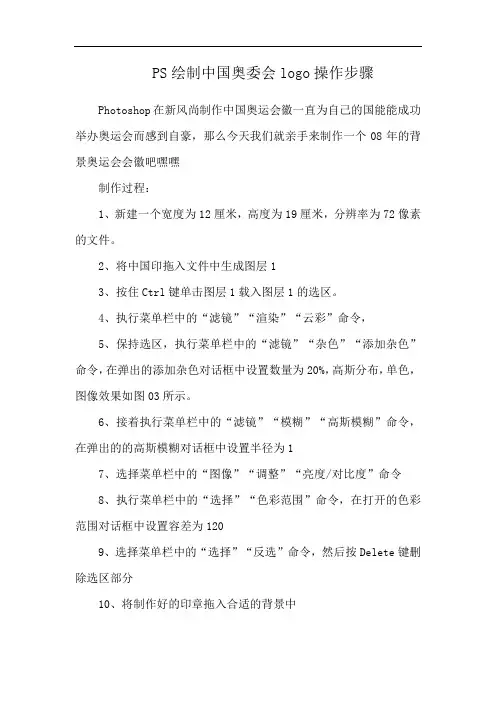
PS绘制中国奥委会logo操作步骤Photoshop在新风尚制作中国奥运会徽一直为自己的国能能成功举办奥运会而感到自豪,那么今天我们就亲手来制作一个08年的背景奥运会会徽吧嘿嘿
制作过程:
1、新建一个宽度为12厘米,高度为19厘米,分辨率为72像素的文件。
2、将中国印拖入文件中生成图层1
3、按住Ctrl键单击图层1载入图层1的选区。
4、执行菜单栏中的“滤镜”“渲染”“云彩”命令,
5、保持选区,执行菜单栏中的“滤镜”“杂色”“添加杂色”命令,在弹出的添加杂色对话框中设置数量为20%,高斯分布,单色,图像效果如图03所示。
6、接着执行菜单栏中的“滤镜”“模糊”“高斯模糊”命令,在弹出的的高斯模糊对话框中设置半径为1
7、选择菜单栏中的“图像”“调整”“亮度/对比度”命令
8、执行菜单栏中的“选择”“色彩范围”命令,在打开的色彩范围对话框中设置容差为120
9、选择菜单栏中的“选择”“反选”命令,然后按Delete键删除选区部分
10、将制作好的印章拖入合适的背景中。
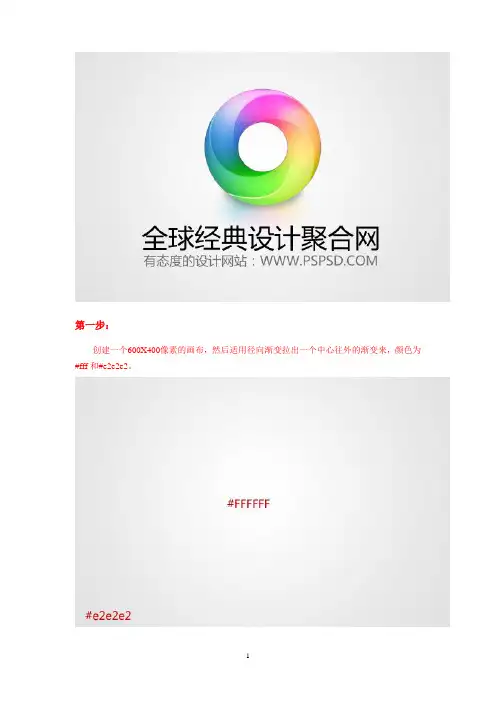
第一步:创建一个600X400像素的画布,然后适用径向渐变拉出一个中心往外的渐变来,颜色为#fff和#e2e2e2。
现在我们使用矩形工具,然后选择圆形,画出一个大圆,在使用矩形工具画出一个小圆,让他们垂直和局中。
现在我们是栅格化两个圆,再按住CTRL+单击小圆,这样就出来了一个选取,然后我们在选择大圆,按删除,这样我们就做出了一个空心的圆形。
我们现在复制出一个圆来,然后到混合样式添加我们的渐变。
设置如下:第四步:现在我们设置圆形上面的光。
按照下面制作混合样式就可以了。
第五步:现在我们要做出他的高光,这里我们使用钢笔工具画出一个类似变形的月亮形状来。
这是需要一点点一点点的钢笔工具技巧。
大家在做的时候可以按照我下面的图形去话,要熟练的按住AIT键。
如下:画好后到图层面板上面设置他的填充为:0,然后我们在设置混合样式,如下:这里的填充是混合样式里面的填充,和上面图层填充是不一样的,请大家注意了。
现在我们复制一个制作好的变形矩形。
然后按CTRL+T,选择逆时针旋转90度,在往上移动一点,就可以了,我们做出的效果将是下面这样的。
现在我们在把这个矩形混合样式改一下,那个样式填充还是不变,设置如下:做完后我们就差不多要完工了。
第六步:现在我们在把第一个圆形复制出来一个,放在所有图层的上面,把填充调到0,然后添加混合样式。
渐变叠加:添加完渐变后,我们新建一个空白图层,把他们2个图层合并,在进行下面的操作。
描边:下面我们把两效果都放在了一次,一个是添加前的,以后是添加后的。
第七步:现在我们画出高光来。
还是使用矩形工具,运用我们上面上的那样,画出下面的图形。
画好后,我们按CTRL+回车,让他变换为选取,然后填充白色,在添加一个图层蒙板,在蒙板上使用黑白渐变,让他从实到虚化。
设置不透明为20%。
后面的投影我就不做了。
大家可以按照自己的想法去做吧。
源文件在本站会员群最终效果图:(转载)。

PS制作可爱的失量小房子图标教程-立体小房子PS图标制作教程实例,PS制作可爱的失量小房子图标教程-立体小房子,本教程可能是翻译国外的教程。
中文部分翻译的不是很好。
很多过程的意思都没有翻译正确。
不过原作者的教写的非常详细,我们只要参照过程图来做,还是可以做出来的。
最终效果1、首先,创建500px * 500ps白色背景的文件。
选择钢笔工具(P)和作出如下所示的一个形状。
2、双击图层调出图层样式,参数设置如下图。
3、把做好的图形复制一层,执行:编辑“>变换”水平翻转,把两个部分对接起来。
4、由于类似的颜色,形状给这两个单位看看屋顶。
有一个需要修正它。
打开重复的层图层样式,并应用以下更改。
5、设置前景色“830F00” 绘制一个这样的形状如下所示的钢笔工具(规划)。
命名为“屋顶左”。
6、把刚才做好的图形复制一层,命名为“屋顶的右”。
进入“编辑>变换”水平翻转和移动向右重复的形状,让你得到下图所示的效果。
7、在背景图层上面新建一个图层,用钢笔工具勾出下图所示的路径填充黑色,将其命名为“身体。
”8、双击层并给予这些图层样式。
9、您需要把房子的屋顶加上影子。
为此,命令的“屋顶的左侧”层上的“屋顶的右侧”层总结两个层次的选择,然后命令+按住Shift键单击。
移动选择下来,在新的图层填充颜色“5F5343的选择。
”10、转到滤镜“>模糊”高斯模糊,进入10px然后单击确定。
11、您可能注意到,经过过滤器已被应用,阴影是在屋外的身体,这看起来不正确流向。
要修正它的“身体”层,Ctrl键单击,按Command + Shift +我颠倒选择。
与“影子”层选择,按Delete键。
12、现在,您需要添加一个房子的突出部分,-这就是门。
选择矩形选框工具(M)和在新的图层填充黑色选择。
13、给门下面的图层样式。
14、现在,我们需要添加一些细节的大门。
选择圆角矩形工具(按Shift + U)和绘制的3px半径黑色矩形。
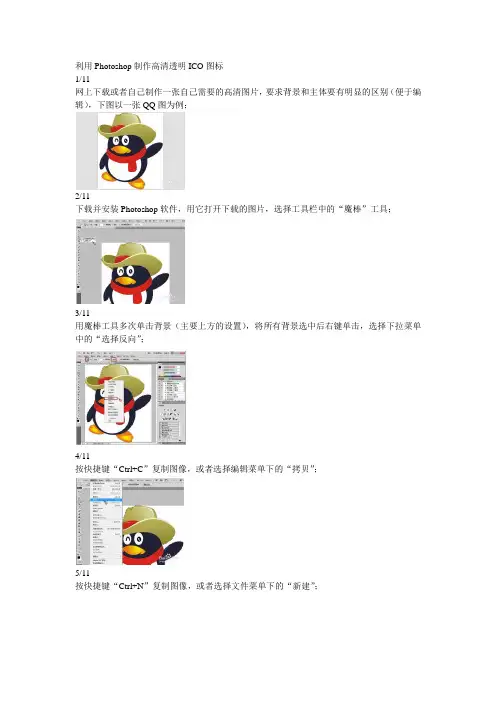
利用Photoshop制作高清透明ICO图标
1/11
网上下载或者自己制作一张自己需要的高清图片,要求背景和主体要有明显的区别(便于编辑),下图以一张QQ图为例;
2/11
下载并安装Photoshop软件,用它打开下载的图片,选择工具栏中的“魔棒”工具;
3/11
用魔棒工具多次单击背景(主要上方的设置),将所有背景选中后右键单击,选择下拉菜单中的“选择反向”;
4/11
按快捷键“Ctrl+C”复制图像,或者选择编辑菜单下的“拷贝”;
5/11
按快捷键“Ctrl+N”复制图像,或者选择文件菜单下的“新建”;
6/11
在弹出的窗口中设置背景为“透明”,而后单击“确定”;
7/11
按快捷键“Ctrl+V”粘贴图像,或者选择编辑菜单下的“粘贴”;
8/11
选择文件菜单下的“存储为Web和设备所有格式”;
9/11
在弹出的界面中单击“存储”按钮(右上方可进行一些设置,但必须保证图片格式为GIF);
10/11
下载并安装perfecticon图标制作工具,用它打开刚才保存的GIF透明图片,设置图标样式,设置完成后单击保存即可生成.ico格式的图片;
11/11
下图的左侧是我将制作好的.ico格式的图标加载到自己编写的一个程序上的效果,右侧是QQ软件快捷方式;。
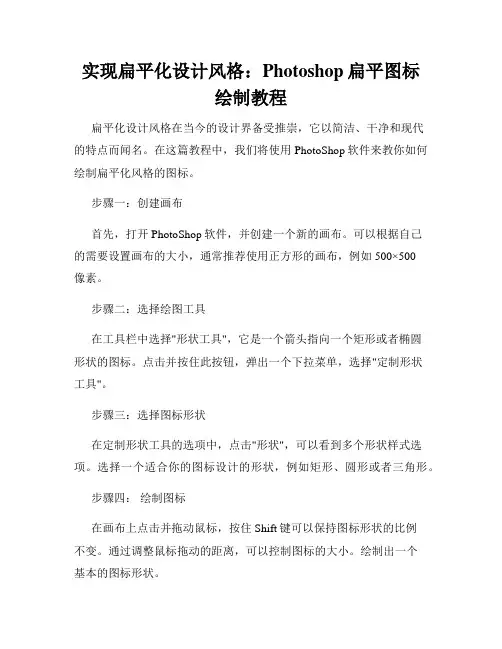
实现扁平化设计风格:Photoshop扁平图标绘制教程扁平化设计风格在当今的设计界备受推崇,它以简洁、干净和现代的特点而闻名。
在这篇教程中,我们将使用PhotoShop软件来教你如何绘制扁平化风格的图标。
步骤一:创建画布首先,打开PhotoShop软件,并创建一个新的画布。
可以根据自己的需要设置画布的大小,通常推荐使用正方形的画布,例如500×500像素。
步骤二:选择绘图工具在工具栏中选择"形状工具",它是一个箭头指向一个矩形或者椭圆形状的图标。
点击并按住此按钮,弹出一个下拉菜单,选择"定制形状工具"。
步骤三:选择图标形状在定制形状工具的选项中,点击"形状",可以看到多个形状样式选项。
选择一个适合你的图标设计的形状,例如矩形、圆形或者三角形。
步骤四:绘制图标在画布上点击并拖动鼠标,按住Shift键可以保持图标形状的比例不变。
通过调整鼠标拖动的距离,可以控制图标的大小。
绘制出一个基本的图标形状。
步骤五:添加颜色选择"形状工具"中的"填充"选项。
在弹出的选项中,选择一个适合你的图标设计的颜色。
扁平化设计风格通常使用鲜艳明亮的颜色,如橙色、蓝色或绿色。
步骤六:调整图标使用"选择工具"来调整图标的位置和大小,可以点击并拖动图标来移动它的位置,或者通过拖动图标的边缘来改变它的大小。
步骤七:添加细节要使图标更具视觉效果,可以通过添加阴影、渐变或纹理等细节来增加深度感。
通过选择"图层样式",你可以为图标添加各种效果。
步骤八:保存图标完成图标的绘制后,点击"文件",选择"存储为",将图标保存为所需的格式,如PNG或JPEG。
以上就是使用PhotoShop软件绘制扁平化风格图标的基本教程。
记住,扁平化设计风格注重简单、干净和现代的外观,因此在设计过程中要避免过多的复杂元素和视觉噪音。
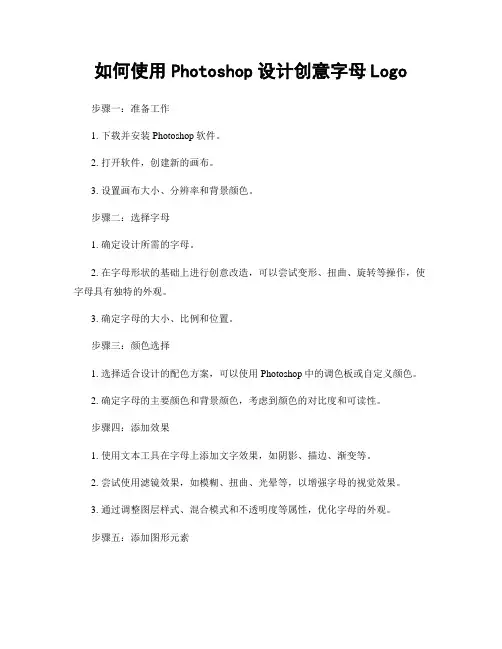
如何使用Photoshop设计创意字母Logo步骤一:准备工作1. 下载并安装Photoshop软件。
2. 打开软件,创建新的画布。
3. 设置画布大小、分辨率和背景颜色。
步骤二:选择字母1. 确定设计所需的字母。
2. 在字母形状的基础上进行创意改造,可以尝试变形、扭曲、旋转等操作,使字母具有独特的外观。
3. 确定字母的大小、比例和位置。
步骤三:颜色选择1. 选择适合设计的配色方案,可以使用Photoshop中的调色板或自定义颜色。
2. 确定字母的主要颜色和背景颜色,考虑到颜色的对比度和可读性。
步骤四:添加效果1. 使用文本工具在字母上添加文字效果,如阴影、描边、渐变等。
2. 尝试使用滤镜效果,如模糊、扭曲、光晕等,以增强字母的视觉效果。
3. 通过调整图层样式、混合模式和不透明度等属性,优化字母的外观。
步骤五:添加图形元素1. 在字母周围添加有趣的图形元素,如符号、图标、图案等,以增加设计的创意性。
2. 考虑图形元素和字母的相互关系,通过调整大小、位置和颜色等参数,使其相互融合。
步骤六:调整细节1. 对整体设计进行细致的调整,确保字母和图形元素之间的比例和协调性。
2. 优化颜色、光影和对比度等细节,以突出设计的特点和表现力。
步骤七:保存和输出1. 完成设计后,保存工作文件。
2. 根据需要选择适当的文件格式,如JPEG、PNG或PDF等,进行输出和分享。
总结:使用Photoshop设计创意字母Logo需要一定的专业知识和技能,但只要按照上述步骤进行,即可轻松完成一个独具创意的字母Logo设计。
记住,在设计过程中要保持灵感的启发,并尝试不同的效果和元素组合,以使设计更具个性和吸引力。
通过不断探索和练习,你将能够设计出令人印象深刻的字母Logo作品。
如何使用Photoshop设计创意招牌和广告牌怎样使用Photoshop设计创意招牌和广告牌Photoshop是一款功能强大的图像处理软件,广泛用于设计领域。
在设计创意招牌和广告牌时,Photoshop的多种工具和功能可以帮助我们实现各种效果和样式。
下面将介绍一些使用Photoshop设计创意招牌和广告牌的技巧。
1. 创建新画布:打开Photoshop后,点击“文件”菜单,选择“新建”创建一个新画布。
可以根据实际需要设置画布的尺寸和分辨率。
2. 导入背景图片:点击“文件”菜单,选择“导入”-“文件”,选择一张合适的背景图片并导入到画布中。
可以使用自己拍摄的照片或者从网上下载的图片作为背景,确保图片清晰并符合设计主题。
3. 添加文字:点击工具栏上的“文字工具”,在画布上点击鼠标并拖动,创建一个适当大小的文本框。
在文本框内输入要显示的文字,并根据需要调整字体、大小和颜色。
可以尝试使用不同的字体和颜色来营造不同的风格和效果。
4. 图层样式:为了增加文字的可读性和吸引力,可以对文字图层应用一些图层样式。
选择文字图层,在图层面板中点击“图层样式”按钮,选择合适的效果,如描边、阴影、渐变等。
可以根据具体需求调整样式参数,使文字更突出和引人注目。
5. 添加图片:除了文字,还可以添加图片元素来增加视觉效果。
点击工具栏上的“矩形选框工具”或“椭圆选框工具”,在画布上创建一个选区。
然后点击“文件”菜单,选择“导入”-“文件”,将要使用的图片导入到选区中。
在图层面板中,调整图片图层的位置和大小,以及透明度和混合模式等属性,使其与背景和文字融合自然。
6. 调整色彩和对比度:通过调整色彩和对比度可以增强图像的效果和吸引力。
点击菜单栏中的“图像”-“调整”-“亮度/对比度”或“色相/饱和度”,根据个人喜好和设计要求调整相应参数。
可以使图像色彩更鲜艳,对比度更强烈,以及改变图片的色调和饱和度等。
7. 添加特效和滤镜:Photoshop提供了各种特效和滤镜,可以给招牌和广告牌增加一些独特的视觉效果。
学习使用Photoshop制作UI设计章节一:介绍Photoshop的背景和作用Photoshop是一款由Adobe公司开发的图像处理软件,被广泛运用于图像处理、UI设计、网页设计等领域。
它有着强大的功能和丰富的工具,能够帮助设计师创建出精美的UI设计。
本文将介绍学习使用Photoshop制作UI设计的基本方法和技巧。
章节二:准备工作和界面介绍在开始学习使用Photoshop制作UI设计之前,我们首先需要下载和安装Photoshop软件,并且了解软件的界面和基本功能。
Photoshop的界面包括菜单栏、工具栏、选项栏等,设计师需要熟悉这些界面元素的作用和操作方法。
章节三:图层操作和图像编辑在Photoshop中,图层是一种非常重要的概念。
设计师可以将不同的元素(如按钮、文本框等)放置在不同的图层中,并对图层进行编辑和调整,从而实现精确的UI设计。
本章节将介绍图层的创建、命名、复制、合并等操作,以及对图层进行调整和编辑的方法。
章节四:色彩和渐变的运用色彩在UI设计中起着非常重要的作用,能够影响用户的感知和情绪。
设计师可以利用Photoshop提供的各种调色工具和调色板,选择合适的颜色和渐变效果来创建吸引人的UI界面。
本章节将介绍如何使用Photoshop进行色彩选择、调整和渐变效果的添加。
章节五:形状和文本处理UI设计中常常需要使用各种形状和文本元素,如按钮、图标、标题等。
设计师可以利用Photoshop的形状工具和文本工具,创建和编辑这些元素。
本章节将介绍如何使用形状工具绘制各种形状,并进行编辑和填充。
同时,还会介绍如何使用文本工具添加和编辑文本内容。
章节六:图像导入和剪裁有时候,UI设计需要使用一些特定的图像素材。
设计师可以利用Photoshop的图像导入和剪裁功能,将所需的图像导入到设计中,并对其进行剪裁和调整。
本章节将介绍如何导入图像文件,如何使用剪裁工具对图像进行剪裁,以及如何进行图像尺寸和分辨率的调整。
Photoshop绣花图案的创作技巧Photoshop软件作为一款集图像处理、设计和编辑功能于一体的工具,可以用来编辑照片、制作海报、设计图标等多种用途。
在使用Photoshop软件创作绣花图案时,我们可以充分利用其强大的功能和丰富的工具,打造出独一无二的绣花作品。
下面,将分享一些Photoshop绣花图案的创作技巧,希望对喜欢创作的朋友们有所帮助。
首先,在Photoshop中创建一个新的文档来开始绣花图案的创作。
可以根据个人需要,选择一个合适的大小和分辨率。
接下来,我们可以使用矢量形状工具来绘制绣花的基本形状。
例如,可以使用椭圆工具绘制花朵的轮廓,或使用多边形工具绘制一些几何形状。
工具栏中的直线工具也可以用来绘制一些线条和边框,以增加绣花图案的层次感。
在绘制基本形状后,我们可以通过应用不同的图层样式和滤镜效果来增添绣花的细节和纹理。
例如,可以选择一个花瓣的图层,然后通过应用渐变叠加样式,使其呈现出色彩渐变的效果。
此外,还可以尝试使用油画滤镜或纹理滤镜来增加绣花图案的质感和立体感。
当我们完成了绣花图案的基本设计后,可以考虑添加一些纹理和图案来丰富作品的效果。
Photoshop中提供了大量的纹理图案和笔刷工具,可以帮助我们实现这一目标。
例如,可以在图案库中选择一个花朵纹理图案,并将其应用于绣花图案的某个部分,以增加绣花的真实感。
在添加纹理时,可以使用图层蒙版来控制纹理的显示区域,使其更加精确。
此外,Photoshop还提供了一些有用的辅助工具和功能,可以帮助我们优化绣花图案的效果。
其中之一是变形工具,可以用来调整绣花的形状和大小。
通过分割图层,我们还可以对细节进行更加精确的编辑和调整。
此外,还可以使用调整图层功能来改变绣花图案的色彩和亮度,以达到所需的效果。
最后,在完成绣花图案的创作后,可以选择将其导出为一个图像文件,以便于打印和使用。
Photoshop支持多种文件格式,如JPEG、PNG和PSD等。
如何利用Adobe Photoshop软件进行图标设计和优化在当今数字化时代,图标设计变得愈发重要。
图标作为一种直观、简洁和易于辨识的视觉语言,起着桥梁的作用,将用户与应用程序、网站或品牌联系起来。
Adobe Photoshop作为一款功能强大的图像处理软件,可以帮助设计师进行图标设计和优化。
首先,为了进行图标设计,我们需要了解所设计的图标的用途和目标受众。
不同的用途和目标受众需要不同的设计风格和表达方式。
例如,对于一个社交媒体应用程序的图标,我们可以选择鲜艳的色彩和友好的形状,以吸引年轻人的注意力。
对于一个专业的企业应用程序的图标,则需要选择简洁、现代的设计风格,以适应商务场景。
其次,为了设计一个独特而有吸引力的图标,我们需要关注图标的形状、配色和细节。
形状应该简洁明了,不宜过分复杂,以便用户一目了然。
在选择配色方案时,我们可以运用色彩心理学原理,例如使用蓝色来传达信任和可靠性,使用红色来传达活力和热情。
此外,细节处理也是非常重要的,可以利用Photoshop的各种工具和特效,对图标进行修饰和增强。
例如,可以添加光影效果,使图标看起来更加立体和生动。
然而,设计图标并不仅仅是纸上谈兵,我们还需要优化图标以适应不同的屏幕分辨率和大小。
在今天的多设备和多平台的环境下,图标可能会在手机、平板电脑、计算机等各种屏幕上显示。
因此,我们需要确保图标在各种分辨率下仍然清晰可见,并保持其核心元素的可辨识性。
在Photoshop中,我们可以使用矢量图形来创建图标,以确保图标在不同大小和分辨率下保持清晰度。
此外,Photoshop还提供了一些自动缩放和导出功能,使得优化图标变得更加便捷。
另外,图标的可访问性也是一个需要重视的方面。
在设计图标时,我们应该遵循一些通用的可访问性原则,以确保图标在不同情境下都能被人们轻松辨识和使用。
我们可以选择简洁而明确的图标形状,避免使用过多的细节和复杂的纹理。
另外,为了提高图标的辨识度,我们可以使用对比明显的颜色组合,并避免使用相似的颜色。
用PhotoShop设计出色的UI界面的专业教程UI(用户界面)设计是现代软件界面的重要组成部分,而PhotoShop是UI设计师的一款常用工具。
本文将介绍一些使用PhotoShop设计出色的UI界面的专业技巧和教程。
1. 界面规划与布局设计一个出色的UI界面首先需要进行界面规划和布局。
在PhotoShop中,使用预设的网格系统可以帮助你更好地进行布局。
你可以通过选择“视图”->“布局”->“网格和参考线”来启用网格系统。
这样可以确保你的UI界面元素的对齐和平衡。
2. 制作矢量图标矢量图标在UI设计中十分重要,它可以保证图标在不同尺寸下都保持清晰和锐利。
在PhotoShop中,你可以使用“形状工具”来创建矢量图标。
选择“形状工具”后,点击“新建形状图层”按钮,然后在画布上拖动鼠标创建图标的形状。
你还可以通过调整颜色和添加阴影等属性来美化图标。
3. 使用图层样式图层样式是PhotoShop中一个非常强大的功能,它可以帮助你添加阴影、发光、渐变等效果,使UI界面看起来更加真实和立体。
你可以通过选中一个图层,然后点击“图层样式”按钮,选择你想要的效果来应用到图层上。
4. 制作按钮和交互元素按钮和交互元素在UI界面中起到非常重要的作用。
为了制作出色的按钮效果,你可以使用PhotoShop中的“渐变工具”和“倾斜工具”来创建立体的按钮效果。
选中按钮图层后,点击“渐变工具”,然后选择你想要的渐变效果,点击按钮并拖动鼠标来应用渐变。
接下来,你可以使用“倾斜工具”来为按钮添加立体感。
选中按钮图层后,点击“倾斜工具”,然后拖动鼠标来调整按钮的倾斜度。
5. 添加艺术效果和背景为UI界面添加一些艺术效果和背景可以增加其美感和吸引力。
在PhotoShop中,你可以使用“滤镜”来为界面添加一些特效。
例如,你可以使用“模糊”滤镜来创建一个飘渺的背景效果,使用“笔刷”工具来添加一些细节和纹理等。
6. 导出和调整UI界面设计完成后,你需要将UI界面导出为合适的格式用于开发或分享。
PS平面设计logo,签名,请帖等设计教程项目十一综合案例案例1—企业标志设计与制作1(标志设计概述标志,是用来表明事物特征的记号、商标。
标志设计通常是简洁单纯、显著、易识别的图形图像符号或文字符号。
标志的英文名称为LOGO。
标志设计是一种图形艺术的设计,设计方式大致有三种:一是以文字的字母变换方式来制作,通常是用户单位名称的英文或拼音字母;二是将单位的名称和图案结合起来抽象或者象形地表现;三是以一种图案的寓意来代表企业的精神内涵的表达方式。
标志设计需要遵循一定的艺术规律,既要满足基本的识别功用性,又应当具备一定的艺术性。
设计时具体要注意以下几点:(1) 标志设计前期应当明确设计对象的使用目的、适用范畴,例如设计对象的行业属性,应用范围等。
(2) 标志的制作要充分考虑其实现的可行性,针对其应用形式、材料和制作条件采取相应的设计手段;并且能根据需要可进行缩放应用。
(3) 标志设计要符合观者的审美意识、社会心理和禁忌,尽量满足大众的口味。
(4) 标志设计要有一定的创意,力求深刻、巧妙、新颖、独特,表意准确,能经受住时间的考验。
(5) 标志图形既要简练、概括,又要讲究艺术性。
(6) 标志的色彩应用要单纯、强烈、醒目。
2(标志设计分析本案例是制作黄州市关心下一代成长基金协会的标志,是属于社会公益部门标志设计,因此风格上应当体现大气,庄重之感;色彩应用上要体现出协会主题特色,凸显青少年的活力。
标志创意构思主题是关心、关怀,用图形化的双手图形托出地球,地球上方是冉冉升起的太阳,寓意着如朝阳般的年轻一代。
3(设计过程(1) 新建文件,命名为“协会标志”,参数设置如图11-1-1所示。
(2) 新建图层命名为“地球”。
使用自定义形状工具,选择“地球”形状,设置填充像素创建方式,如图11-1-2所示设。
置前景色为蓝色,绘制地球形状,如图11-1-3所示。
图11-1-1 新建文件参数图11-1-2 自定义形状工具图11-1-3 蓝色地球形状(3) 选择魔棒工具,通过加选,选择地球图形上的白色区域,新建图层命名为“地球绿色”,填充绿色,并隐藏蓝色地球线框所在图层,效果如图11-1-4所示。
使用Photoshop制作漂亮的图标流程解析
导言:
看到效果图,蛮以为一个小图标应该很容易就能搞定
没想到需要这么多步骤。
细节,细节,还是细节!切记!
OK,开始我们这次的教程
先上效果图:
老规矩,看到效果图:分析!分析!再分析!我们将怎么完成这个图标的制作呢?
经观察得:
一:背景制作(灰白色,加一条高光线)
这步应该比较简单。
二:图标的雏形(关键地方,颜色的搭配漂亮,因为给你第一感觉就是色彩。
高光,浮雕,影子等细节的制作,看上去很立体就是这些因素造成的啦!)
三:邮件图标的添加(这个跟第二步类似)
四:文字的添加(关键点,文字排版,图层样式的设置。
)
这都是我自己主观的分析。
嘿嘿,仅供参考
我觉得最关键的就是:色彩的搭配了,图标影调的分布!
准备素材:
字体下载
第一步:
新建一个文档200×200px
背景色:白
分辨率:72dpi
现在给按钮做辅助线,Ctrl+R显示辅助线
在尺寸区域里面按住鼠标左键,把拽辅助线拉下来。
(图01)
图01
按快捷键:Ctrl+Alt+C,打开调整画布大小的窗口。
设置如下:(图02)
图02
(画布扩大区域颜色的选则,窗口最下面的那个选项)
下面是效果图:(图03)
第二步:
制作背景
作者使用的是灰白色的渐变:#f2f2f2—#c5c5c5。
(图04)
图04
注意这步小技巧:
作者在背景上新建一层空白图层
命名为“backlight”,使用小笔刷在背景中间和顶部分别画一个小光圈。
(图05)
图05
调整这层大小:(图06)
图06
这步干嘛用的呢?
OK,我们的背景搞定!
第三步:
新建一层
按U,选择圆角矩形工具,羽化值:10。
(图07)
图07
重命名为“button bg”
关键部分:图层样式的设置
投影:(图08)
图08
渐变叠加:(图09)
图09
描边:(图10)
图10
效果:(图11)
图11
第四步:
关键:高光和阴影的制作
在按钮下面添加一层
使用矩形选取工具画个阴影:(图12)
图12
重命名为:“shadow”
影子太生硬了,必须模糊一下。
滤镜—高斯模糊—13。
(图13)
图13
按快捷键Ctrl+T 调整阴影大小,位置。
不透明度30%。
(图14)
图14
在按钮图层上面,新添加一层并命名“Highlight”(高光)设置图层混合模式为:叠加
选择白色笔刷,在按钮上部单击一下。
(图15)
图15
效果还不是很满意,复制一层
混合模式改回“正常”
按 Ctrl+T 改变大小和位置。
(图16)
图16
效果:
图17
第五步:
新建图层,画“信封”图标了
选择矩形选取工具,画出如下图矩形。
(图18)
图18
重命名为“envelope”(信封)
注意步骤:图层样式的设置
投影:(图19)
图19
外发光:(图20)
图20
描边:(图21)
图21
注意颜色的选择!
最终效果:(图22)
图22
第六步:
新建一层,继续制作信封的图标按U选择多边形工具。
(图23)
图23
设置如下:(图24)
图24
画出一个三角形如下图。
使用自由变换工具调整位置,大小。
(图25)
图25
图层样式设置
投影:(图26)
图26
内阴影:(图27)
图27
渐变叠加:(图28)
图28
描边:(图29)
图29
最终效果:(图30)
图30
复制一层
Ctrl+T自由变换,选择垂直翻转并调节大小:(图31、32)
图31
记得把这复制的小三角形的图层选项:描边去掉!
在大三角和小三角形中间新建一层
做一个小圆选区
我们使用笔刷画一下大三角形投影到小三角形上的阴影。
(图33)
图33
记得使用模糊和调整图层透明度来使阴影柔和
效果:(图34)
第七步:
添加文字:“Contact Me”(联系我)(图35)最上面提供了字体下载
图35
小注意下颜色
深红色看上去会有点“下陷”的感觉
也方便我们加上图层样式后看上去更真实
内阴影:(图36)
图36
渐变叠加:(图37)
图37
描边:(图38)
图38
等等,最后一个小技巧,看到描边的颜色选择吗?(图39)
图39
对,选择的颜色比按钮背景色浅一些,为什么?看上去更有“浮雕”效果了!
OK,最终效果图:
搞定了!
总结:
这是篇简单的教程
对于新手,多练习图层样式就能搞定
还是要说的:细节的处理!颜色的搭配!。